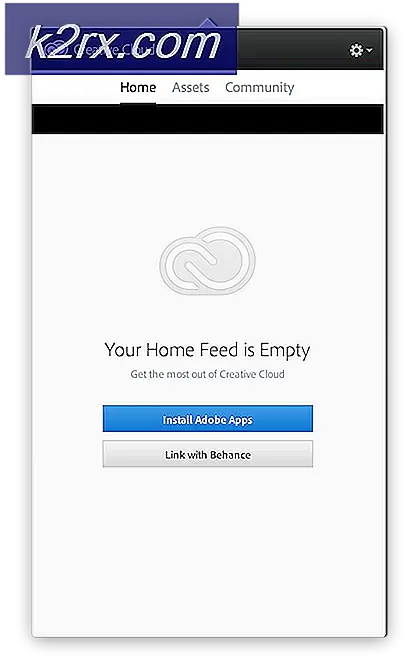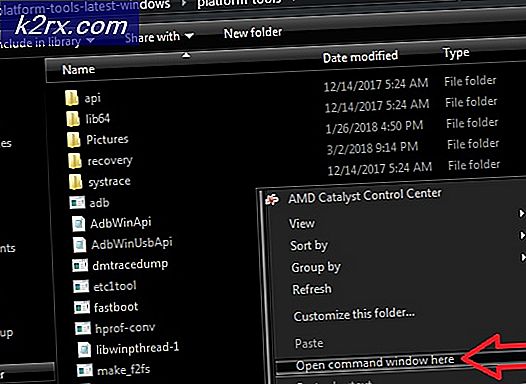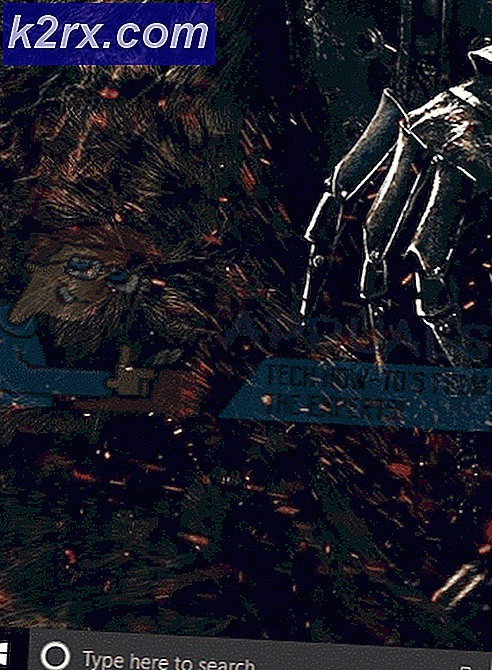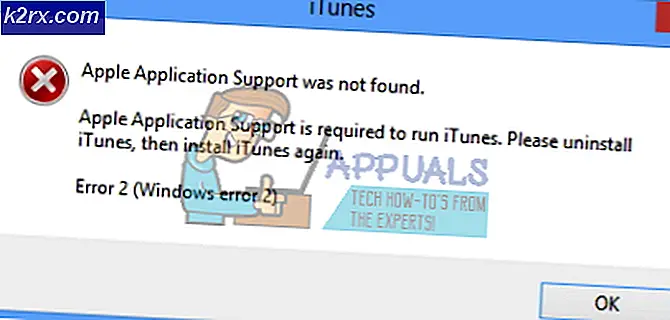Få Windows Experience Index (WEI) Score i Windows 10
Windows Experience Index (WEI) måler muligheten til datamaskinens programvare og maskinvarekonfigurasjon. Etter beregning og holde alle faktorene i tankene, uttrykker det sine konklusjoner som et tall. Dette kalles en basispoeng.
En høyere basispoeng betyr at datamaskinen din skal kjøre raskere og bedre enn en datamaskin med lav basestilling. Denne basispoengsummen vil hjelpe deg å forstå datamaskinens evne og finne frem til områder der det mangler bak. Dette kan hjelpe deg med å bestemme hvilke komponenter som skal oppgraderes eller forbedres.
Det er fem aspekter vurdert av WEI.
- 3D-spillgrafikk
- Desktop grafikk
- Systemminne (RAM)
- Sekventiell leseutgang på harddisken
- Behandlingshastighet og kapasitet.
WEI rapporterer poengsummen på en skala fra 1, 0 til 9, 9. Vi vil vise deg forskjellige måter du kan beregne datamaskinens WEI-score på uten hjelp av tredjepartsprogrammer.
Du kan også lese vår artikkel om hvordan du får WEI-score ved hjelp av tredjepartsprogrammer.
Oppdaterer din Windows Experience Index (WEI) poengsum
https://www.tenforums.com/tutorials/82029-get-windows-experience-index-wei-score-windows-10-a.html
Først må vi oppdatere Windows Experience Index før vi begynner å se på resultatene.
- Trykk på Windows + R-knappen for å starte Kjør i dialogboksen type cmd for å starte kommandoprompten.
Noen ganger kan du kreve administrative rettigheter for å oppdatere WEI. I så fall kjør kommandoprompt som administrator.
- Skriv winsat formell i ledeteksten. Nå begynner Windows å beregne og analysere ditt nåværende system. Denne prosessen kan ta litt tid, så ikke avbryte det under noen fase.
Metode 1: Kontrollerer WEI i spillmappen
Siden vi har oppgradert WEI, kan vi sjekke verdien gjennom en rekke metoder. Den enkleste er å navigere til spillets katalog og kontrollere verdien til stede på høyre side av skjermen.
- Trykk på Windows + R for å åpne programmet Run. Skriv skall: Spill i dialogboksen og trykk enter.
- Et nytt vindu vil dukke opp. På høyre side av skjermen vil du se Windows Experience Index skrevet.
Metode 2: Kontrollerer WEI i systemdiagnostisk rapport
Vi kan også sjekke WEI med flere detaljer tilgjengelig i Windows Diagnostic Report generert.
- Trykk på Windows + R for å starte Run-programmet. Skriv perfmon i dialogboksen og trykk Ok.
- Din ytelsesmonitor vil starte ved utføring av denne kommandoen. En gang i Performance Monitor, naviger til:
Datasamleren sett <System
Høyreklikk på Systemdiagnostics og trykk Start .
- Nå vil Windows Diagnostics kjøre noen sjekker på datamaskinen din. Denne prosessen kan ta litt tid, vent så tålmodig.
- Når prosessen er fullført, navigerer du til følgende:
Rapporter <System <Systemdiagnostikk <[Rapporten]
- Når du har åpnet rapporten, navigerer du til maskinvarekonfigurasjon . Du finner 5 ytterligere underkategorier. Velg Desktop Rating .
- Utvid posten ved å trykke på + -tegnet på venstre side. Nå vil du bli presentert med en detaljert analyse av alle systemspesifikasjonene dine. Det laveste nummeret vil være din base WEI score.
Metode 3: Utvinning av WEI ved hjelp av WinSat DataStore
All din diagnostiske informasjon er lagret i en bestemt mappe på datamaskinen. Vi kan direkte navigere til den mappen og trekke ut informasjonen manuelt uten å åpne noen applikasjoner.
- Trykk på Windows + E for å åpne Windows Utforsker. Kopier og lim inn adressen nedenfor til adresselinjen som er til stede øverst på skjermen.
C: \ Windows \ Resultater \ WinSAT \ Datastore
- En gang i mappen, naviger til bunnen av skjermen og høyreklikk på filen som er oppkalt som Formal.Assessment (Recent). Velg alternativet Åpne med, og velg Microsoft Edge (eller Internet Explorer).
- Når siden vises, trykker du på Ctrl + F for å hente søkefunksjonen. Skriv winSPR i dialogboksen og trykk enter.
- Det første søkeresultatet viser systemresultatet ditt (også kalt basispoeng). Dette er detaljene i Windows Experience Index.
PRO TIPS: Hvis problemet er med datamaskinen eller en bærbar PC / notatbok, bør du prøve å bruke Reimage Plus-programvaren som kan skanne arkiver og erstatte skadede og manglende filer. Dette fungerer i de fleste tilfeller der problemet er oppstått på grunn av systemkorrupsjon. Du kan laste ned Reimage Plus ved å klikke her